时间:2022-02-15 09:18:38 作者:辰奕 来源:系统之家 1. 扫描二维码随时看资讯 2. 请使用手机浏览器访问: https://m.xitongzhijia.net/xtjc/20220215/240219.html 手机查看 评论 反馈
相信有不少用户最近都安装升级了最新的Win11操作系统,但是安装了之后发现自己的电脑每次开机都必须输入PIN码才可以登陆使用,而每次开机都出现这种情况就非常的麻烦,今天小编就带着的大家一起看看取消PIN码实现自动登陆电脑的方法吧!
系统之家www.xitongzhijia.net原创,转载需注明出处。
Win11取消开机密码pin的方法:
首先进入系统,按win+r打开运行,并输入regedit进入注册表。
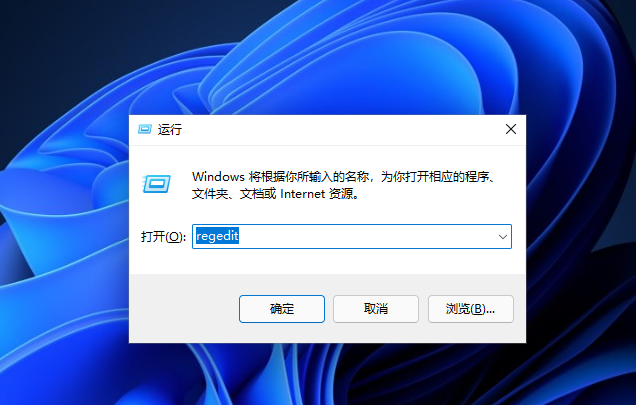
进入注册表后,找到对应文HKEY_LOCAL_MACHINE\SOFTWARE\Microsoft\Windows NT\CurrentVersion\PasswordLess\Device
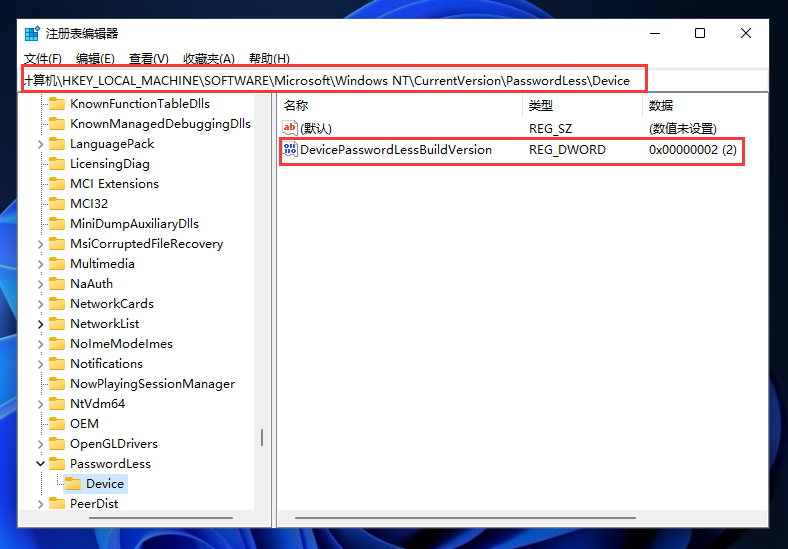
将DevicePasswordLessBuildVersion的原值2改为0

设置完成后关闭注册表,再次win+r打开运行框,输入control userpasswords2

进入后,将图示的勾选取消

取消后点击应用,然后输入当前的账号的PIN码,再点击确定,下次开机系统就会自动登陆了

发表评论
共0条
评论就这些咯,让大家也知道你的独特见解
立即评论以上留言仅代表用户个人观点,不代表系统之家立场